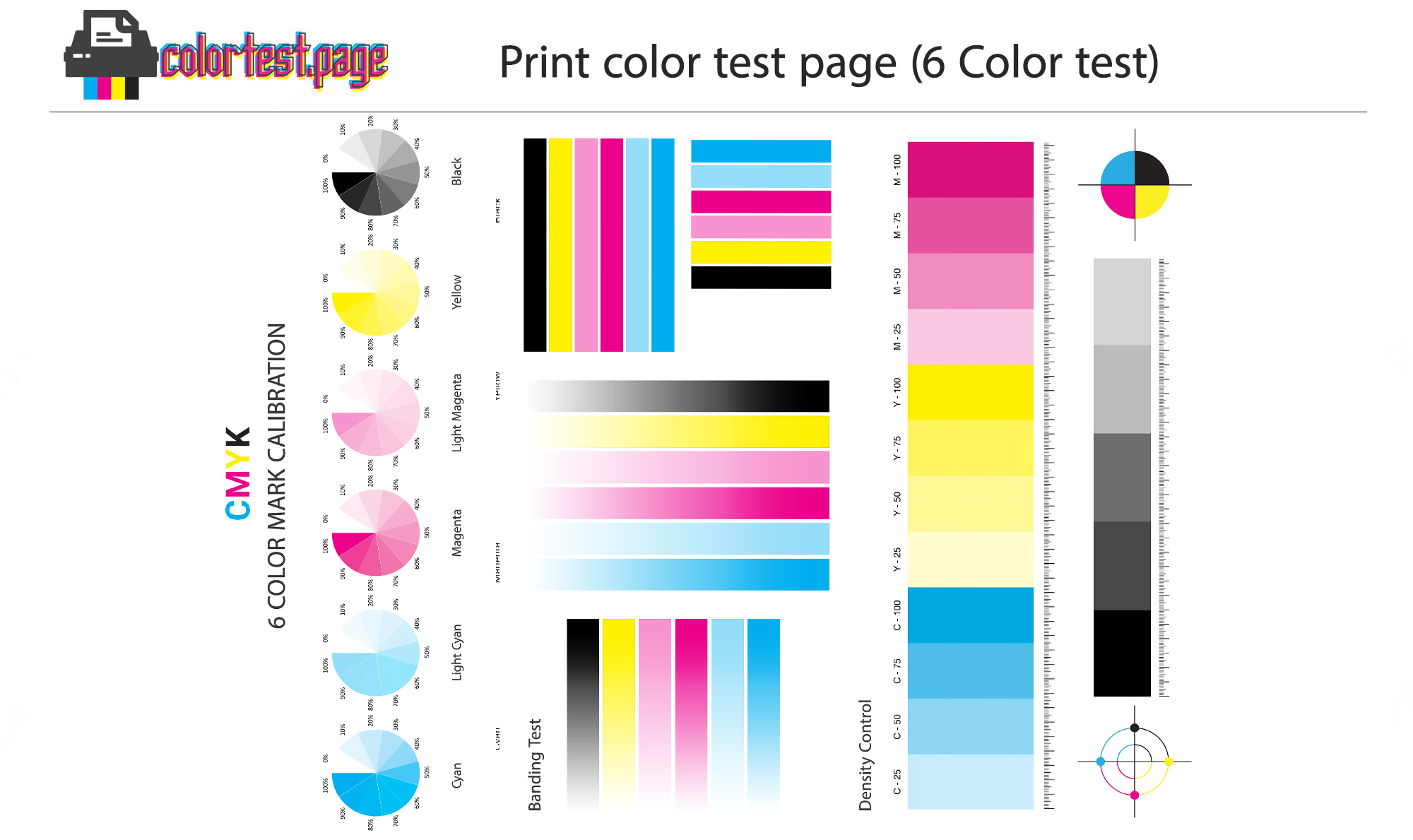Menghadapi hasil cetakan yang tidak sempurna bisa sangat menjengkelkan, terutama saat tugas atau dokumen penting harus segera diserahkan. Masalah umum seperti garis horizontal, warna pudar, atau teks tidak jelas sering terjadi pada printer. Salah satu cara paling efektif untuk mendiagnosis masalah awal adalah dengan mencetak printer test page. Halaman uji ini memberikan gambaran kondisi tinta, print head, hingga kualitas cetak keseluruhan.
Cara Cetak Printer Test Page
Mencetak test page cukup mudah dilakukan baik di Windows maupun macOS. Berikut langkah-langkahnya:
Di Windows
-
Buka menu Control Panel.
-
Pilih Devices and Printers.
-
Klik kanan pada printer yang digunakan, lalu pilih Printer Properties.
-
Klik tombol Print Test Page.
Di macOS
-
Buka System Preferences.
-
Pilih menu Printers & Scanners.
-
Pilih printer yang digunakan dari daftar.
-
Klik Options & Supplies, kemudian pilih Utility → Print Test Page.
Dengan langkah ini, printer akan mencetak halaman khusus berisi teks, garis, dan blok warna untuk mengecek kondisi cetak.
Analisis Hasil Printer Test Page
Hasil printer test page bisa menunjukkan berbagai masalah umum. Berikut cara membacanya:
1. Garis Horizontal atau Vertikal
-
Penyebab: Print head tersumbat, toner rusak, atau roller bermasalah.
-
Tanda: Garis putus-putus atau bayangan di sisi teks/gambar.
2. Warna Pudar atau Tidak Sesuai
-
Penyebab: Tinta hampir habis, kartrid rusak, atau kalibrasi warna yang tidak tepat.
-
Tanda: Warna terlihat lebih pucat dari seharusnya atau berbeda dengan yang ditampilkan di layar.
3. Teks atau Gambar Tidak Jelas
-
Penyebab: Resolusi cetak rendah, masalah driver, atau mode draft aktif.
-
Tanda: Teks kabur, gambar pecah, atau detail tidak terlihat tajam.
Solusi Praktis untuk Masalah Umum
Setelah menganalisis hasil test page, lakukan langkah berikut untuk memperbaiki kualitas cetakan:
Untuk Garis Cetakan
-
Jalankan fitur Head Cleaning atau Nozzle Check dari driver printer.
-
Bersihkan print head secara manual jika diperlukan.
-
Periksa kondisi roller untuk memastikan tidak ada debu atau kertas tersangkut.
Untuk Warna Pudar
-
Cek level tinta atau toner, isi ulang atau ganti jika hampir habis.
-
Lakukan kalibrasi warna dari software bawaan printer.
-
Pastikan menggunakan tinta atau toner original agar hasil maksimal.
Untuk Teks atau Gambar Tidak Jelas
-
Atur kualitas cetak ke mode Best atau High Quality di driver printer.
-
Perbarui driver printer ke versi terbaru.
-
Gunakan resolusi file gambar yang lebih tinggi saat mencetak.
Tips Tambahan Merawat Printer
Agar masalah seperti garis atau warna pudar tidak sering muncul, lakukan perawatan rutin berikut:
-
Nyalakan dan matikan printer dengan benar untuk mencegah kerusakan print head.
-
Gunakan printer secara rutin, minimal seminggu sekali, agar tinta tidak mengering.
-
Gunakan kertas berkualitas baik untuk mencegah kotoran masuk ke dalam printer.
-
Simpan printer di tempat yang kering dan tidak terkena sinar matahari langsung.
-
Lakukan update firmware/driver secara berkala agar printer selalu optimal.
Melakukan Printer Test Page adalah langkah sederhana agar hasil cetak tidak pudar.
Jika error tetap muncul, bisa jadi masalah ada pada Bantalan Tinta Printer.
Kalau keluar kode error seperti E-10 atau P-08, langsung cek artikel Dokter Printer.
Kesimpulan
Printer test page adalah langkah pertama yang efektif untuk mendiagnosis masalah pada printer. Dengan mencetak halaman uji, Anda dapat mengetahui apakah ada garis, warna pudar, atau hasil cetak yang buram. Setelah menganalisis hasilnya, lakukan langkah perbaikan sederhana seperti head cleaning, kalibrasi warna, atau penggantian tinta. Dengan perawatan rutin, printer akan tetap awet dan hasil cetakan pun selalu optimal.